Pokretanje ovog uređaja je nemoguće (kod 10) - WI -FI i mrežni adapter sa žutim uskličnim oznakom
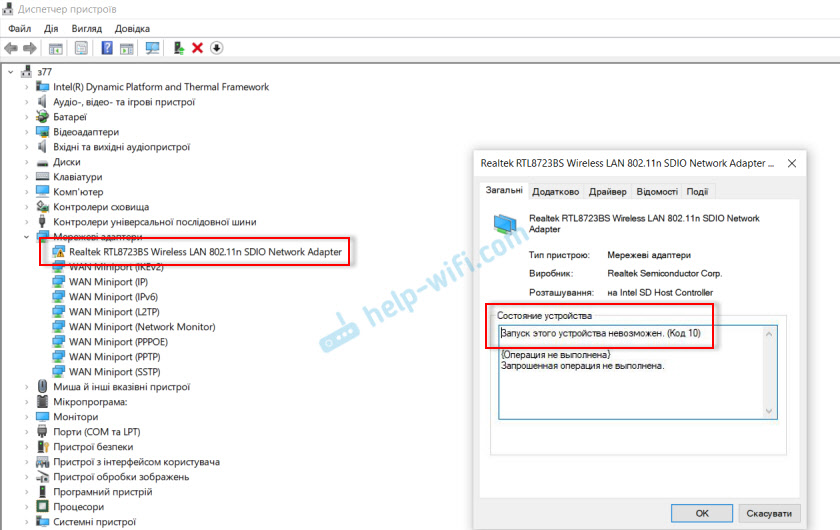
- 2577
- 355
- Cameron Satterfield
Pokretanje ovog uređaja je nemoguće (kod 10) - WI -FI i mrežni adapter sa žutim uskličnim oznakom
Vrlo često vidim komentare u kojima posjetitelji pišu o pogrešci "Pokretanje ovog uređaja je nemoguće. (Kod 10) ", što je prikazano u svojstvima adaptera Wi-Fi ili mrežne kartice u upravitelju uređaja. Ovaj problem zaista nije rijedak u sustavu Windows 10, Windows 8 (8.1) i u Windows 7. Štoviše, to se može dogoditi ne samo s mrežnim adapterom, već i s apsolutno bilo kojim uređajem: video karticom, miš, modem itd. D. U ovom ću članku razgovarati? Kako riješiti ovaj problem pomoću primjera bežičnog adaptera i mrežne kartice. Možda je uputa prikladna za ostale uređaje.
Problem: Wi-Fi ne radi ili mrežnu karticu (LAN). U upravitelju uređaja u blizini bežičnog adaptera (Wi-Fi) ili Network Card (LAN) prikazana je žuta usklik. Ako kliknete na ovaj adapter i odaberete "Svojstva", tada će se u prozoru stanje uređaja napisati: "Pokretanje ovog uređaja je nemoguće. (Kod 10) ". Ovako izgleda ova pogreška u sustavu Windows 10:
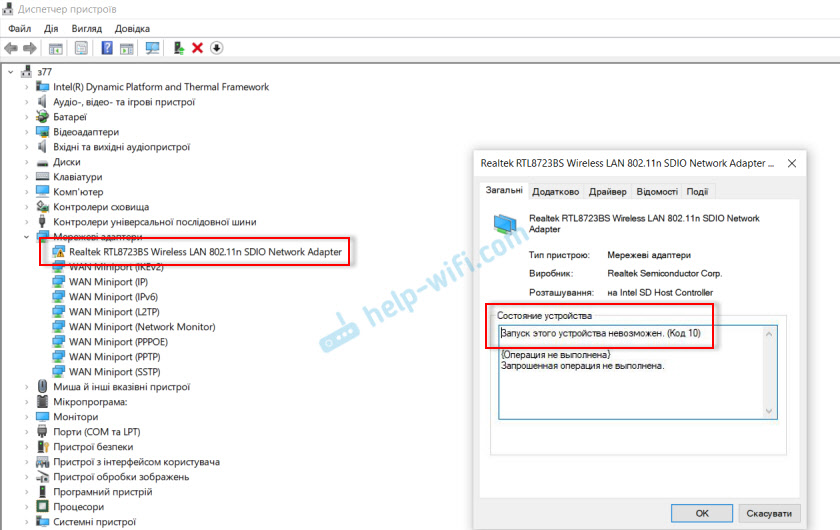
I tako u sustavu Windows 7 (žuti usklik u blizini mrežne kartice i koda 10 u svojstvima):
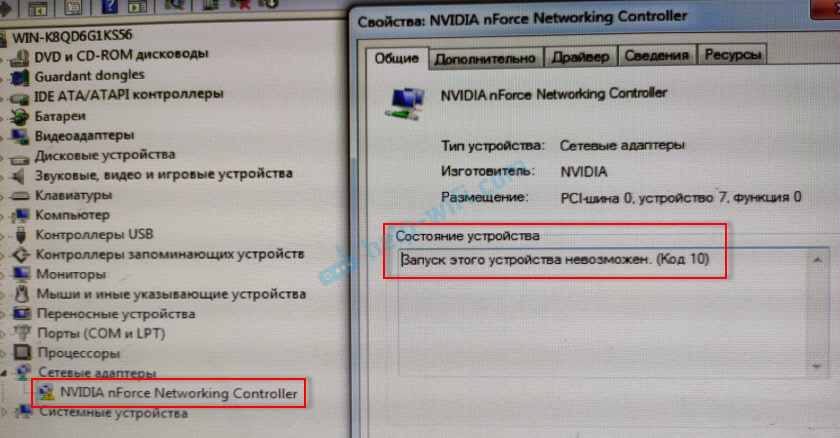
Može patiti kao adapter bežične mreže (bežični LAN, 802.11n), pa mrežna kartica. Obično je to Realtek PCIE GBE obiteljski kontroler (na primjer, NVIDIA Network kartica iznad. Ako pogledate preporuke za odluku ove pogreške na službenoj web stranici Microsofta, možete vidjeti da vam savjetuju da ažurirate upravljački program. Web mjesto također označava cijeli tekst poruke o pogrešci:
Pokretanje ovog uređaja je nemoguće. Pokušajte ažurirati upravljačke programe za ovaj uređaj. (Kod 10)
Da, prvo morate pokušati učiniti, a sada ću vam detaljno reći o tome, ali takvo rješenje ne pomaže uvijek riješiti se ovog problema. Stoga ćemo razmotriti još nekoliko drugih odluka.
Žuti usklik i kôd 10: Izbriši/ažurirajte upravljački program
Za početak, preporučujem da pokušate samo ukloniti adapter koji je prikazan u dispečeru uređaja s pogreškom. Da biste to učinili, kliknite na njega s desnom gumbom miša i odaberite "Ukloni".
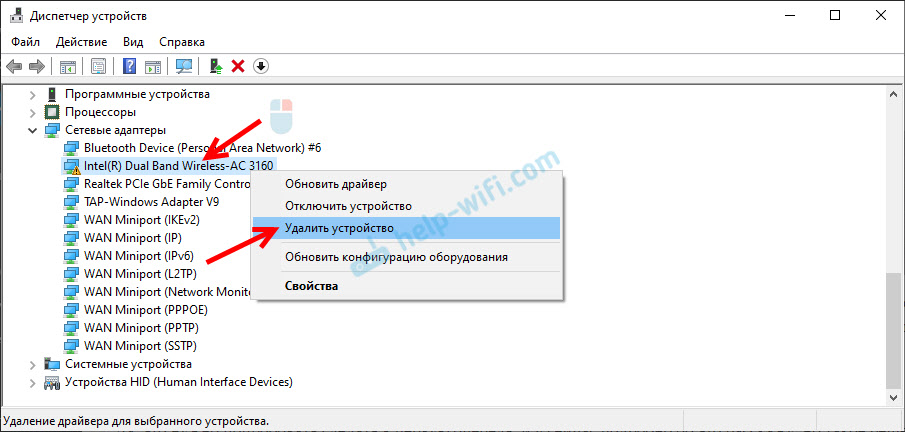
Potvrđujemo uklanjanje s vozačem (PO) i ponovno pokretanje računala. Ako nije pomoglo, slijedite sljedeće preporuke.
Morate ažurirati upravljački program mrežnog adaptera s kodom pogreške 10. Možete samo pokušati kliknuti na adapter i odabrati "Ažuriraj upravljački program" - "Automatsko pretraživanje vozača".
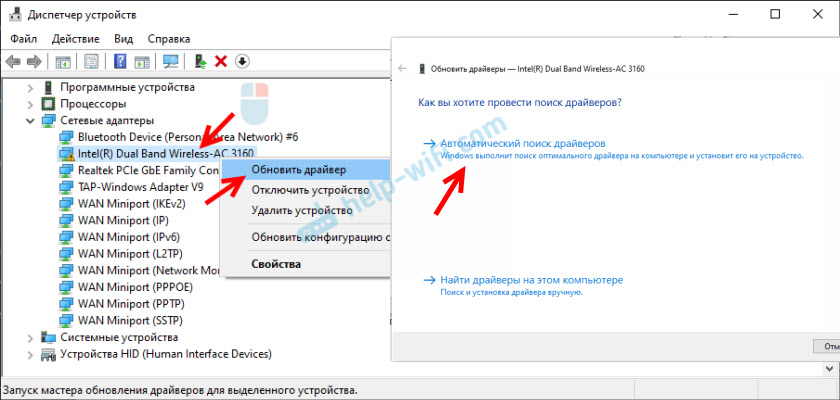
Ali to najvjerojatnije neće uspjeti. Ako uspije, ovo je čudo.
Morate ručno preuzeti upravljački program i pokrenuti instalaciju. Gdje preuzeti željeni upravljački program? Na web stranici proizvođača prijenosnog računala, Wi-Fi adapter, mrežna kartica, matična ploča. Nema univerzalne upute. Sve ovisi o tome kakvo računalo imate (laptop/računalo) i s kojim problemima s adapterom. Ostavljam veze do članaka u kojima sam detaljno pokazao gdje i kako preuzeti pravi upravljački program i kako ga instalirati.
Ne zanemarite veze koje ću ostaviti u nastavku. Pokušajte ručno ponovo instalirati vozača!
Ako je problem s mrežnom karticom (LAN):
- Koji je pokretač potreban za mrežnu karticu (Ethernet kontroler)
- Realtek PCIE GBE Obiteljski kontroler: Što je to, kako preuzeti upravljački program, kako instalirati i konfigurirati
Ako je "pokretanje ovog uređaja nemoguće" u svojstvima Wi-Fi adaptera:
- Koji je vozač potreban za Wi-Fi rad na laptopu?
- Kako saznati "Oprema za izdavanje opreme" Wi-Fi adaptera, odrediti proizvođača, model i pronaći vozača?
- Kako instalirati upravljačke programe na Wi-Fi adapter u sustavu Windows 7?
- Instalacija vozača na kineske Wi-Fi adaptere.
I odvojene upute za prijenosno računalo: Asus, HP, Dell, Acer, Lenovo.
Također možete pokušati zamijeniti upravljački program s drugim s popisa već instaliranih prema ovim uputama.
Ostala rješenja za "Pokretanje ovog uređaja je nemoguća"
- Ako je problem s vanjskim USB Wi-Fi adapterom, tada ga spojite na drugi USB priključak. Ako je moguće, provjerite na drugom računalu.
- U dispečeru uređaja otvorite svojstva adaptera Wi-Fi i na kartici za kontrolu napajanja, uklonite potvrdni okvir, omogućite prekidu veze ovog uređaja da uštede energiju ".
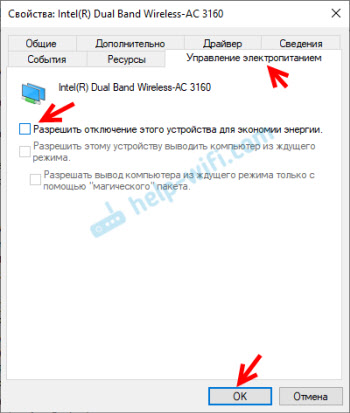 Također u postavkama kruga napajanja, postavite maksimalne performanse za bežični adapter. Kako izvršiti ove postavke, detaljno sam pokazao članak koji postavlja napajanje adaptera bežične mreže.
Također u postavkama kruga napajanja, postavite maksimalne performanse za bežični adapter. Kako izvršiti ove postavke, detaljno sam pokazao članak koji postavlja napajanje adaptera bežične mreže. - Pokušajte vratiti Wi-Fi adapter u sustavu Windows 10.
- U Windows 10 i Windows 8 pogreška "Pokretanje ovog uređaja je nemoguće. (Kod 10) "Možete pokušati popraviti tako što ćete onemogućiti funkciju" brzo pokretanje ".
- Ažurirajte BIOS laptop (matična ploča), ako web stranica proizvođača ima novu verziju.
Odspojivanje prijenosnog računala gumbom za napajanje
Jednostavno rješenje koje je pomoglo mnogima (sudeći po komentarima u skladu s ovim člankom). Ako držite gumb za napajanje na prijenosnom računalu i držite ga, tada će se laptop isključiti. Ovo je potrebno za isključivanje/ponovno pokretanje laptopa, kada, na primjer, ovisi i ne reagira ni na što. Ali budući da je ova radnja, koliko ja razumijem, u potpunosti odbijena na matičnoj ploči, to nekako utječe na kôd pogreške 10 Wi-Fi ili Ethernet adapter.
- Zatvorite sve otvorene programe, spremite otvorene datoteke itd. D.
- Kliknite gumb za napajanje i držite ga dok se laptop ne isključi.
- Pričekajte 10 sekundi i uključite laptop klikom na gumb za napajanje.
- Provjerite prisutnost pogreške mrežnog adaptera u upravitelju uređaja.
Kako to popraviti putem uređivača registra?
Ako ste već primijenili sva rješenja, ali mrežni adapter nije zaradio, žuti uzvik i pogreška s kodom 10 još uvijek visi u upravitelju uređaja, tada ga možete pokušati popraviti u registru. Prije toga preporučujem izradu sigurnosne kopije registra.
- Pokrenite uređivač registra pritiskom na kombinaciju WIN + R tipki i izvršavanje naredbe Regedit.
- Idite na odjeljak HKEY_LOCAL_MACHINE \ SUSTAV \ CURTURECONTROLSET \ CONTROL \ CLASS \ 4D36E972-E325-11CE-BFC1-08002BE10318. Ovaj je odjeljak 4D36E972-E325-11CE-BFC1-08002BE10318 odgovoran za mrežne adaptere. Ako imate kôd pogreške 10 s drugim uređajem, tada će odjeljak biti drugačiji.
- Ako prozor s desne strane ima parametre Gornji dijelovi I Fileti - Ukloniti ih. Samo kliknite s desnom gumbom miša i izbrišite.
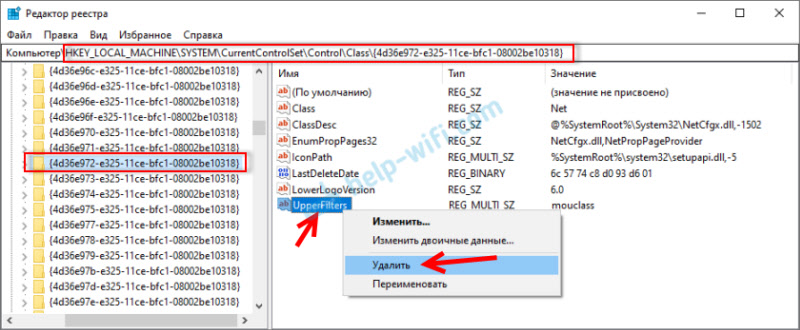
- Ponovno učitajte računalo.
Čekajući povratne informacije u komentarima. Ako ne biste mogli popraviti ovu pogrešku, onda detaljno opišite svoj slučaj, pokušat ću nešto reći. Pa, ako je pogreška nestala i mrežni adapter je zaradio, podijelite rješenje. Pogotovo ako nije u ovom članku.
- « Morate odvezati daljinski upravljač za TV s konzole Android TV
- Automatsko pokretanje mobilne vruće točke u sustavu Windows 10 kada uključite računalo »

